Sok intézmény alkalmazza a LockDown Browser-t a digitális vizsga integritásának javítása érdekében. Az olyan intelligens funkciókkal, mint a böngésző webkamera, megakadályozza a csalást, amikor a diákok vizsgáznak. Néhány diák azonban arról számolt be, hogy a A LockDown Browser webkamera nem működik a számítógépeiken. Időnként megjelenik az „Az arcod nem észlelhető” üzenet, vagy egy forgó kerék látható. Ezek a felszólítások bosszantóak lehetnek, különösen akkor, ha készen áll a munkamenet elindítására.

Alapértelmezés szerint a LockDown Browser észleli és használja a számítógép belső kameráját. Ha intézménye vagy oktatója megköveteli a webkamera használatát a vizsgaidőszakban, akkor tesztelnie kell, hogy működik-e a kamera. Ha a belső kamerája nem működik, vagy a számítógépe nem támogatja a webkamerákat, előfordulhat, hogy külső USB webkamerát kell használnia – ennek megfelelően kell működnie. A Respondus LockDown böngésző webkamerával kapcsolatos aggályok közé tartozik a rendszer által megtagadott webkamera-engedély, a webkamera ellenőrzésének hiánya, a LockDown böngésző, amely beragadt a webkamera ellenőrzésén, és néhány más. Ez a cikk megpróbál segíteni a LockDown Browser webkamera problémáinak megoldásában, beleértve azt is, ha nem működik.
Javítsa ki a LockDown Browser webkamera működését
A LockDown Browser webkamera működésképtelenségének oka a böngésző hibái, a számítógép kamerabeállításai, illesztőprogram-problémák, adatvédelmi beállítások , és még sokan mások. Mint mindig elmondtuk, az ilyen problémákat érdemes megpróbálni a számítógép újraindításával, a böngésző újraindításával vagy annak biztosítása, hogy az operációs rendszer naprakész legyen . Ez lehetőséget ad arra, hogy továbblépjen más haladó lépésekre, ha az előzetesek nem működtek. A webkamera ellenőrzését a LockDown Browserben is érdemes futtatni. Ez az első képernyő, amely megjelenik a vizsga letétele előtt. Kövesse a képernyőn megjelenő utasításokat a webkamera indításához szükséges lépések végrehajtásához.
a Firefox nem biztonságos kapcsolatának letiltása
Ha a LockDown Browser webkamera nem működik, vagy beragadt Webkamera ellenőrzés Windows PC-jén kövesse az alábbi javaslatokat a probléma megoldásához:
- Ellenőrizze a LockDown Browser frissítéseit
- Lépjen ki az összes háttéralkalmazásból
- Futtassa a webkamera ellenőrzését
- A víruskereső ideiglenes letiltása
- Frissítse a kamera illesztőprogramjait
Ha egyéb problémái vannak a Respondus LockDown-szal, olvassa el, hogy miért nem tudja telepíteni a LockDown böngészőt . Az útmutató a böngészőt érintő számos probléma megoldásán alapul.
Nézzük meg ezeket a javításokat részletesen.
1] Ellenőrizze a LockDown Browser frissítéseit
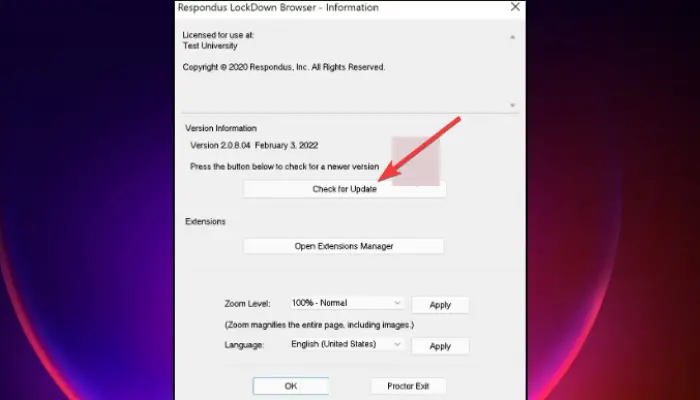
A peer hálózati csoportosítási szolgáltatás nem indul el
Amint azt korábban említettük, bizonyos hibák vagy hibák miatt a LockDown webkamera nem működik. Ennek kijavításához győződjön meg arról, hogy a böngésző legújabb verziójával rendelkezik. Ezt megelőzően feltétlenül töltse le a Respondus LockDown böngészőt az iskolája által küldött hivatkozás segítségével. Ne keressen letöltési linkeket olyan keresőmotoroktól, mint a Google. Ez csak hivatkozásokat ad más iskolákból. A LockDown Browser frissítéséhez kövesse az alábbi lépéseket:
a telefonos alkalmazás nem működik
- A LockDown Browser eszköztár, kattintson a „i” ikonra ha Windows PC-t használ. Mac-felhasználók esetén kattintson a gombra Földgömb ikonra .
- Megjelenik egy új ablak. Windows-felhasználók esetén válassza a lehetőséget Ellenőrizze az új verziót . Mac-felhasználók számára válassza a lehetőséget Ellenőrizze a frissítést .
- Ha a rendszer azt mutatja, hogy van újabb verzió, telepítse azt, majd a frissítés befejezése után próbálja meg újra letenni a vizsgát.
2] Lépjen ki az összes háttéralkalmazásból
Néhány a háttérben futó alkalmazások lehet az oka annak, hogy a LockDown webkamerája nem működik. Győződjön meg róla, hogy kilépett az összes háttér-segédprogramból, például a Teams, a Zoom, a Facebook, a Spotify, a BitTorrent, a Dropbox vagy a Megabackup alkalmazásból. Alapvetően állítson le minden olyan programot, amely hozzáférhet a kamerához, mert megakadályozhatja, hogy a LockDown Browser konfigurálja vagy észlelje az eszköz belső vagy külső webkameráját.
3] Futtassa a webkamera ellenőrzését
Győződjön meg arról, hogy a kamera képe látható a webkamera ellenőrzésével. Ez a folyamat segít azonosítani a számítógépén észlelt webkamerákat. Ezután módosíthatja az alapértelmezett beállítást a kívántra. A webkamera tesztjének futtatása a LockDown böngészőben:
- Indítsa el a sajátját LockDown böngésző és jelentkezz be.
- Menjen bármelyik tanfolyamra, majd válassza ki Segítség Központ amely a felső eszköztáron található.
- Válassza ki Futtassa a Webkamera ellenőrzését
- Ha a böngésző mikrofont és kamerát észlel és megfelelően működik, akkor a vizsga előtti webkamera ellenőrzésben is működnie kell.
- Ha nem észlel semmit, akkor ki kell választania a Nem működik lehetőséget. Kövesse a képernyőn megjelenő lépéseket a hibaelhárításhoz, és ellenőrizze, hogy a probléma megoldódott-e.
4] A víruskereső ideiglenes letiltása
Vannak olyan felhasználók, akik arról számoltak be, hogy a harmadik féltől származó víruskereső kikapcsolása javította a LockDown böngésző webkameráját. Időnként ezek a víruskereső programok megzavarhatják az eszközök kamerabeállításait. Ideiglenesen kapcsolja ki a víruskeresőt, és ne felejtse el bekapcsolni, amikor befejezte az online vizsgákat a LockDown Browserben. Íme néhány jó cikk, amelyek segítenek kikapcsolni a harmadik féltől származó víruskeresőt:
- A Microsoft Defender letiltása Windows rendszeren
- Az Avast Secure Browser letiltása vagy eltávolítása
- A Kaspersky Firewall kikapcsolása
- Az AVG AntiVirus Free letiltása
5] Frissítse a kamera illesztőprogramjait
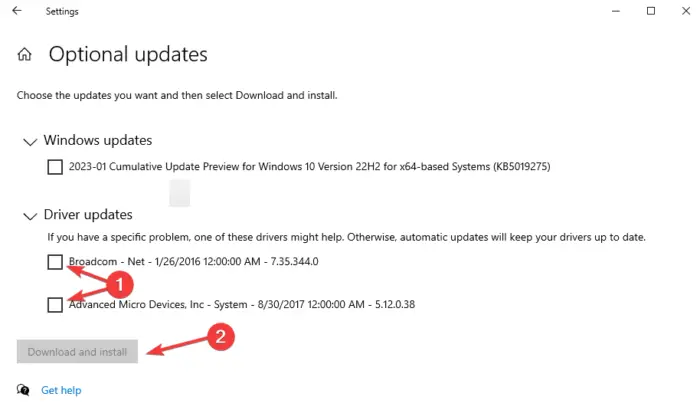
A Windows megkönnyítette a felhasználók számára az illesztőprogram-frissítések megtalálását és frissítését. Jelenleg az összes elérhető illesztőprogram-frissítést egy helyen láthatja. A Microsoft a Windows-frissítéseken keresztül automatikusan eljuttatja a legújabb illesztőprogramokat a felhasználók eszközeire, amint a gyártók új frissítéseket adnak ki. Azonban ajánlatos telepíteni Illesztőprogram és opcionális frissítések csak akkor, ha ilyen konkrét illesztőprogramokkal kapcsolatos problémába ütközik. Például, ha a LockDown Browser webkamera nem működik, mert a kamera illesztőprogramjainak problémái vannak, folytassa és frissítse az illesztőprogramokat .
24. kód
Integrált kamerák esetén a legjobb töltse le őket az OEM webhelyekről .
Reméljük, hogy ez a cikk segít kijavítani a Lockdown Browser webkamerát, amely nem működik a számítógépén.
Honnan tudhatom, hogy a Respondus LockDown használja-e a webkamerámat?
Ha meg szeretné tudni, hogy a Respondus LockDown használja-e az Ön webkameráját, oktatója tájékoztatja Önt a vizsga megkezdése előtt, vagy csak a képernyőn láthatja az utasításokat. Az első dolog, ami megjelenik bejelentkezés után, a webkamera ellenőrzése lesz. Itt biztosíthatja, hogy a webkamerája ne legyen probléma. Ha tudni szeretné, hogy a LockDown rögzít-e Önt a vizsgaidőszakban, a böngészőablak jobb felső sarkában megjelenik egy felvétel ikon. Ha végzett az értékeléssel, az ikon eltűnik, ami azt jelenti, hogy a felvétel leállt.
Hogyan észleli a Respondus LockDown a csalást?
A Respondus LockDown úgy észleli a csalást, hogy figyeli a tanulók webkamerán való viselkedését és a nem ellenőrzött kérdéseket, és letilt minden olyan programot vagy böngészőt, amely csalási forrást biztosíthat. A LockDown Browser egy automatizált ellenőrző eszköz, amely blokkolja a kiskapukat a vizsgaidőszak alatt. A böngésző nem működik, ha más alkalmazások is használják ugyanazt a számítógépet, például a Zoom, a Teams stb.


![Az Edge vagy a Chrome böngésző lefedi a tálcát, ha maximalizálva van [Javítás]](https://prankmike.com/img/chrome/1E/edge-or-chrome-browser-covering-taskbar-when-maximized-fix-1.png)


![Offline állapotban van, ellenőrizze a kapcsolatot a YouTube-on [Javítás]](https://prankmike.com/img/youtube/46/you-re-offline-check-your-connection-on-youtube-fix-1.png)









